Kako otvoriti Apple Pages Documents na računalu sa sustavom Windows 10

Stranice su možda pristojan program za obradu teksta, ali se i dalje ne poklapa dobro s Microsoft Wordom. Saznajte kako pregledati i pretvoriti datoteke Pages u sustavu Windows 10.
Pages je Appleov ekvivalent programu Microsoft Word i dio je paketa iWork koji također uključuje Numbers (poput Excel-a) i Keynote-a (poput PowerPointa).
2017. tvrtka je stavila paket na raspolaganje zabesplatno za Mac računala i iOS uređaje. To znači da ga puno više korisnika vjerojatno koristi umjesto da otvaraju novčanik za pretplatu na Microsoft Office 365.
To također znači da su korisnici Microsoftovog paketavjerojatno će povremeno naići na dokument Apple Pages. Ako ga trebate pogledati, imate nekoliko mogućnosti. Najjednostavnija je opcija prenijeti datoteku na Appleov iCloud, što je sjajno ako koristite Appleovu uslugu.
Ali što ako ne koristite iCloud? Evo pogleda kako možete otvoriti i pregledati Apple Pages, Numbers, pa čak i Keynote datoteke u sustavu Windows 10.
Pregledajte Apple stranice, brojeve ili glavne dokumente u sustavu Windows 10
Ako nemate pristup Macu, možete pregledavatiprva stranica dokumenta Pages, prvi radni list Numbers radne knjige i prvi slajd Keynote prezentacije. Kao primjer upotrijebit ćemo dokument Pages.
Kada pokušate otvoriti datoteku Apple Pages u programu Microsoft Word, vidjet ćete sljedeći dijaloški okvir.
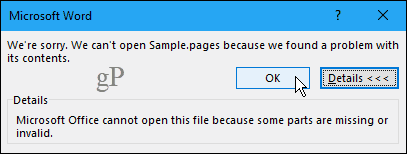
Kada kliknete u redu, prikazuje se još jedan dijaloški okvir.

Bilo da kliknete Da ili Ne, prikazuje se treći dijaloški okvir. Microsoft stvarno želi da znate da ne može otvoriti datoteku.
Klik u redu da se napokon izvuče iz ovog procesa.
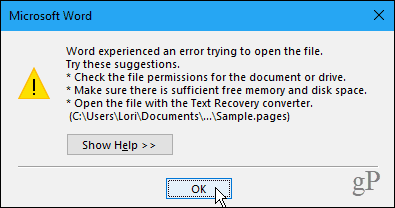
Zanimljivost dokumenata Pages je da su to komprimirane datoteke. Jednostavno promijenite nastavak datoteke u .zip za pregled sadržaja datoteke.
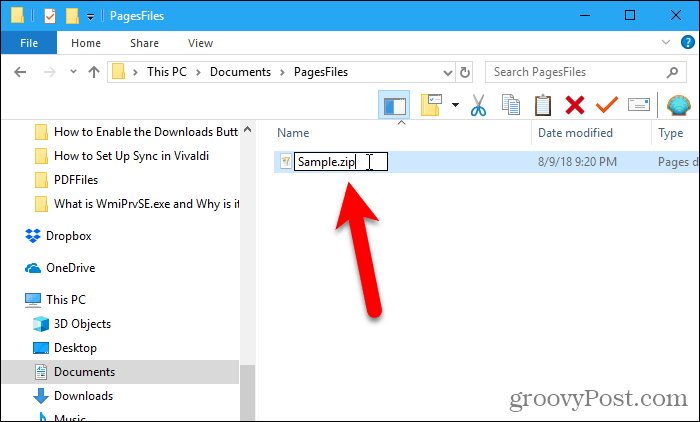
Kada promijenite ekstenziju datoteke u .zip, prikazuje se sljedeći dijaloški okvir za potvrdu. Klik Da za promjenu produžetka.
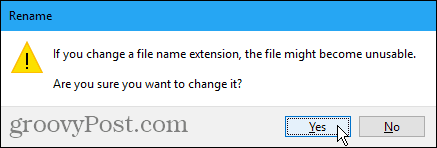
Za izdvajanje datoteka iz datoteke Pages možete koristiti bilo koji zip program, poput 7-Zip.
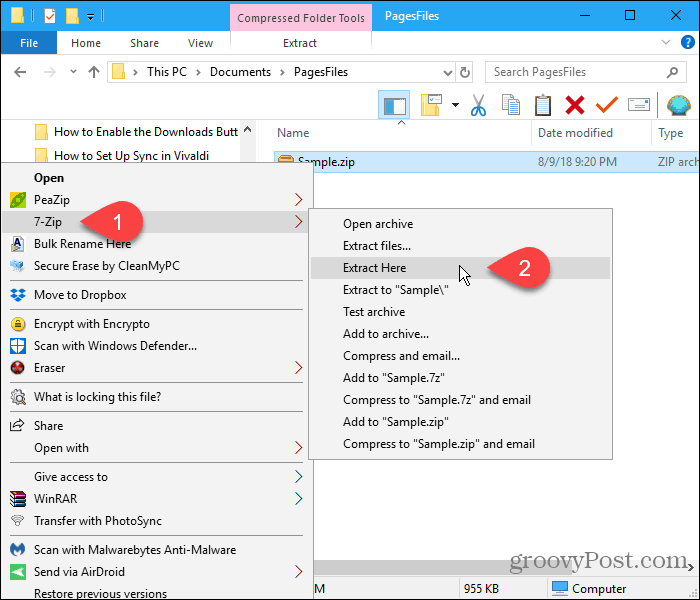
Kada izvadite .zip datoteku, pronaći ćete nekoliko slikovnih datoteka. Otvorite najveću slikovnu datoteku u svom omiljenom uređivaču slika da biste pregledali prvu stranicu dokumenta.
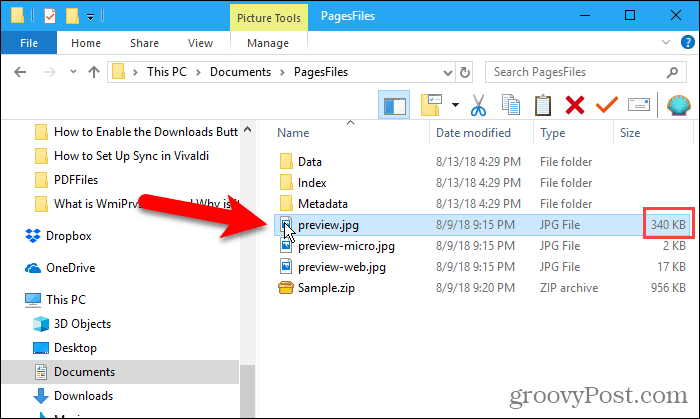
Datoteku slike možete umetnuti u Worddokument, ali nećete moći uređivati dokument. U sljedećem odjeljku pokazat ćemo vam kako pretvoriti dokumente Pages u Wordove dokumente, kao i Numbers datoteke u Excel datoteke i Keynote datoteke u PowerPoint datoteke.
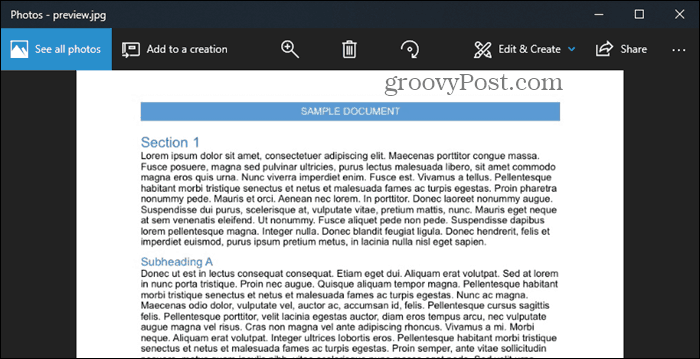
Pretvorite stranice, brojeve i glavne dokumente u dokumente Microsoft Office na vašem Macu
Prethodna metoda djeluje ako sve što želite učinitičita se prva stranica, radni list ili slajd u dokumentima Pages, Numbers ili Keynote. Ali ako želite pregledati više dokumenata ili ih urediti, morate ih pretvoriti u dokumente Microsoft Officea.
Ako imate pristup Macu, možete pretvoriti dokumente Pages u Word dokumente u aplikaciji Pages. Postupak pretvorbe brojeva ili Keynote dokumenata je isti.
Otvorite dokument koji želite pretvoriti u Stranicama, a zatim idite na Datoteka> Izvoz u> Word.
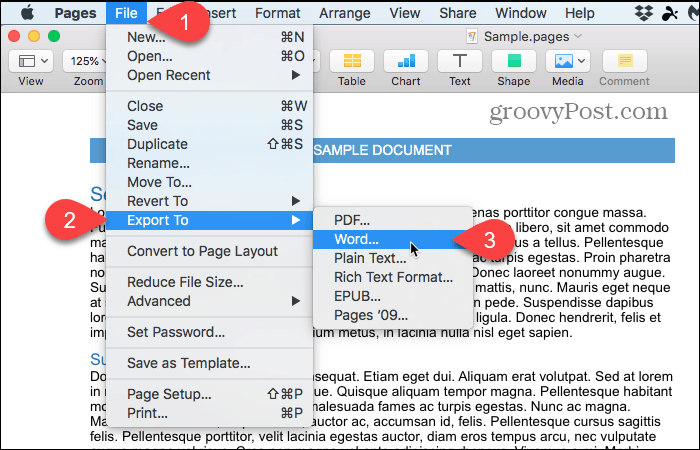
To. Riječ na vrhu kartice Izvezite svoj dokument dijaloški okvir trebao bi biti aktivan.
Da biste dokumentu dodali lozinku, označite Zahtijevaj lozinku za otvaranje kutija. Unesite lozinku u Lozinka i opet u provjeriti kutija. Upišite savjet u Podsjetnik za lozinku da se podsjetite na svoju lozinku.
Pod, ispod Napredne opcije, the Format padajući popis omogućuje vam spremanje dokumenta kao .docx datoteka (Office 2007 i novije verzije) ili a .doc datoteka (Office 2003 ili stariji).
Klik Sljedeći.
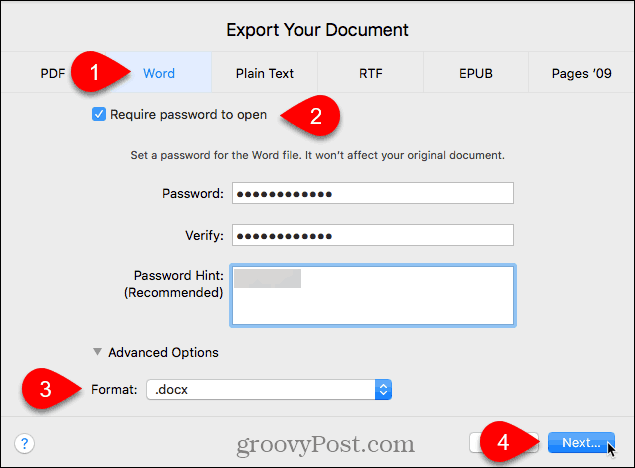
Unesite ime za Word dokument u Spremi kao okvir i odaberite gdje ga želite spremiti.
Zatim kliknite Izvoz.
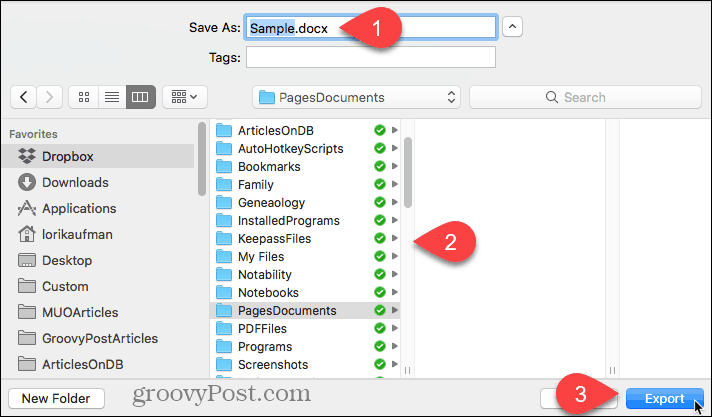
Pretvorite stranice, brojeve i glavne dokumente u dokumente Microsoft Office na iPhoneu ili iPadu
Ako nemate Mac, ali imate iPhone ili iPad, možete upotrijebiti iOS uređaj za pretvaranje iWorks dokumenta u dokument Microsoft Officea.
Ponovno ćemo za primjer upotrijebiti dokument Pages.
Otvorite dokument u Stranicama na iPhoneu ili iPadu i dodirnite gumb izbornika (tri vodoravne točke) u gornjem desnom kutu zaslona.
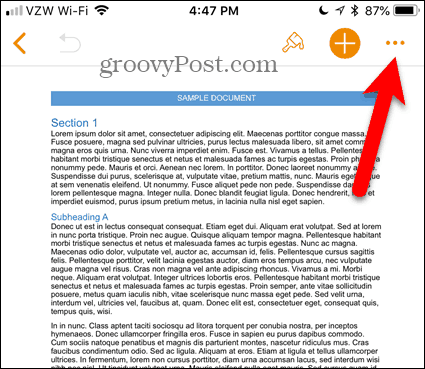
Na Više zaslon, dodirnite Izvoz.

To. Izvoz zaslon nudi četiri formata za pretvaranje dokumenta. Možete odabrati bilo koji od ovih formata, ali u ovom ćemo primjeru koristiti Word.
Dakle, tapnite Riječ.
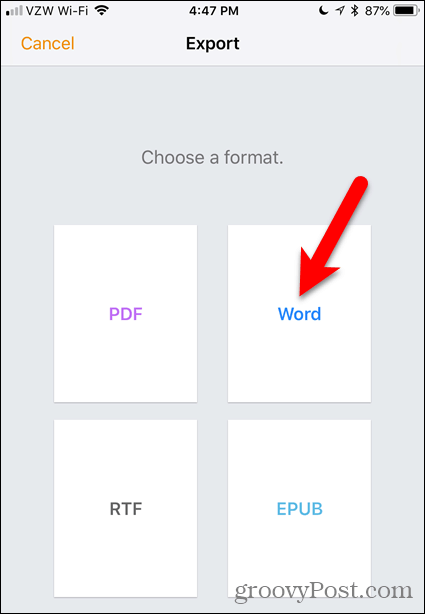
Vidjet ćete Odaberite Kako poslati vezu na dnu Izvoz zaslon.
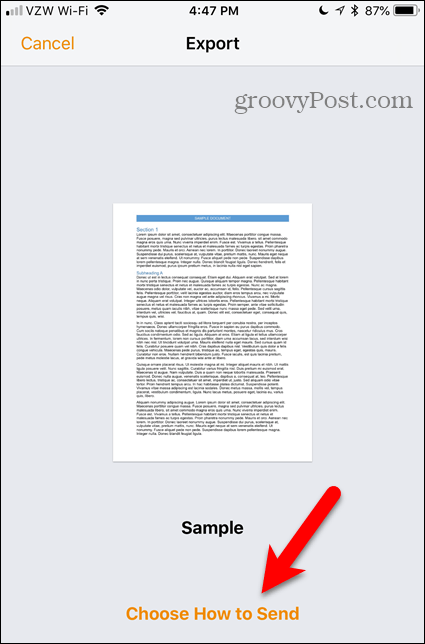
Ne trebate dodirnuti vezu. The Udio automatski se prikazuje zaslon.
Dodirnite metodu koju želite koristiti za prijenos pretvorene datoteke na Windows računalo. Koristili smo Dropbox.
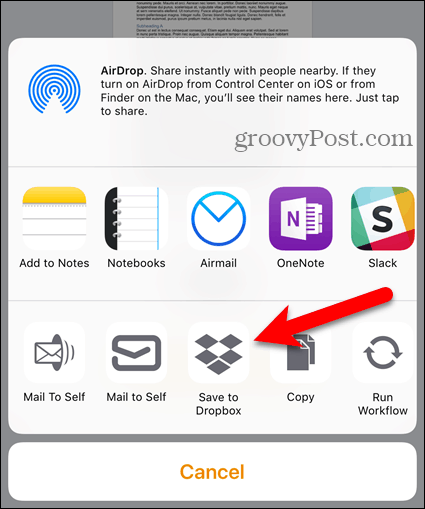
Pretvorite stranice, brojeve i glavne dokumente u dokumente Microsoft Office koristeći iCloud
Ako niste vlasnik Apple uređaja, možete postaviti besplatni račun iCloud ili se prijaviti na postojeći račun. Zatim otvorite odgovarajuću aplikaciju za dokument koji želite pretvoriti.
Najlakši način za prijenos dokumenta na iCloud račun je povlačenjem na karticu preglednika na kojoj pokrećete aplikaciju iWork na svom računu.
Nakon što je dokument prenesen, kliknite gumb izbornika (tri vodoravne točke) u donjem desnom kutu ikone dokumenta i odaberite Preuzmite kopiju.
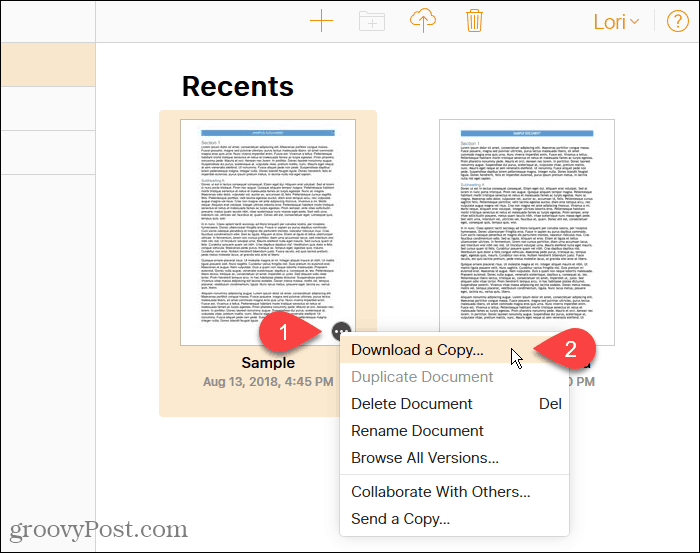
Na Odaberite format za preuzimanje kliknite dijaloški okvir Riječ. To vam omogućuje uređivanje dokumenta na Windows računalu.
Ako sve što želite jest pregledati dokument (izvan prve stranice), možete odabrati PDF ili EPUB.
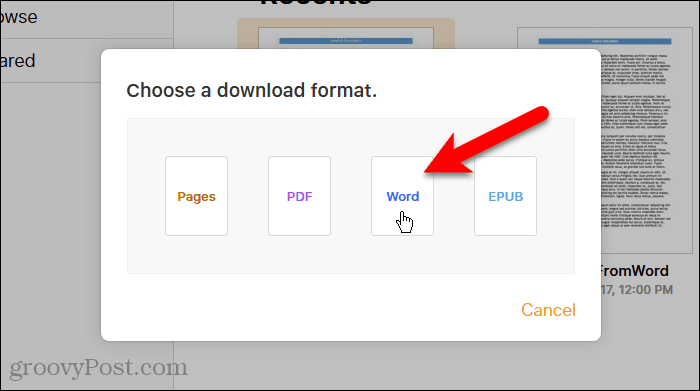
Aplikacija iWork na vašem iCloud računu stvara datoteku za preuzimanje.
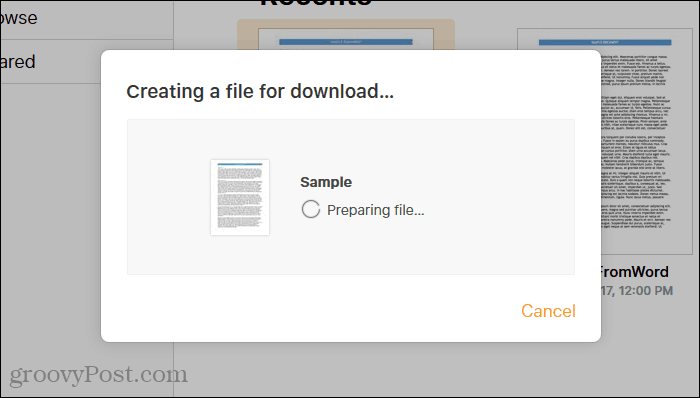
Kada Otvor dijaloški okvir, odaberite Spremiti datoteku i kliknite u redu.
Ili, ako ga želite odmah pogledati, odaberite Otvoriti sa. Microsoft Word treba automatski odabrati s padajućeg popisa.
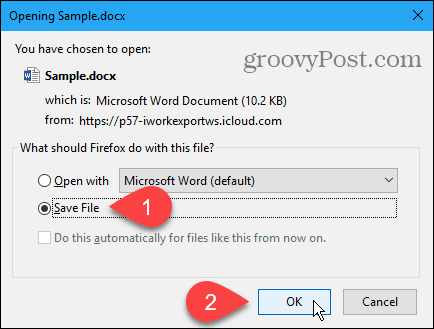
Ako spremate datoteku, odaberite mjesto i unesite ime u okvir File name. Obavezno zadržite .docx proširenje.
Zatim kliknite Uštedjeti.
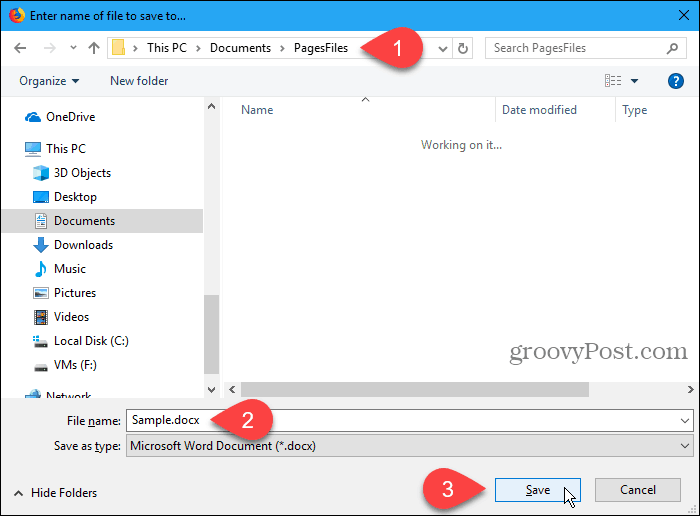
Ne vraćajte te stranice, brojeve i glavne datoteke
Imate nekoliko mogućnosti za pretvaranje datoteka Pages, Numbers i Keynote kako biste ih mogli pregledavati, pa čak i uređivati, na računalu sa sustavom Windows 10. A ne trebate imati ni Mac.
Koristite li stranice, brojeve ili Keynote na Macu iliiOS uređaj? Ili koristite programe Officea na Macu ili Windows računalu? Što više volite i zašto? Podijelite svoje misli i mišljenja s nama u komentarima ispod!










Ostavite komentar